uefi u盘启动盘,小编教你制作uefi启动盘
- 分类:U盘教程 回答于: 2018年04月11日 09:45:20
uefi作为新型的启动方式相比传统的有很多的优势,uefi启动U盘制作方法有一些比较小白的用户不知道怎么制作, 其实制作方法还是很简单的,这里就给大家介绍一下uefi U盘启动盘的制作方法。
工具/原料:
系统版本:windows 10
品牌型号: 联想小新Air 13 Pro
软件版本:小白一键重装
方法/步骤:
1、首先下载一个带uefi启动盘制作的启动U盘制作工具,这里以小白为例给大家介绍一下制作方法。
2、打开运行小白切换到U盘启动点击U盘模式,在U盘模式界面点击自定义参数,这里选择uefi/BIOS双启动,一般默认就是这个模式。选择好了后点击一键制作启动U盘。

3、制作启动盘会格式化U盘里面的东西,如果U盘里面有东西建议先自己备份,另外PE版本选择高级版。

4、制作工具里面也可以下载系统镜像,如果你只是制作一个uefi启动盘而已,推荐不用下载。
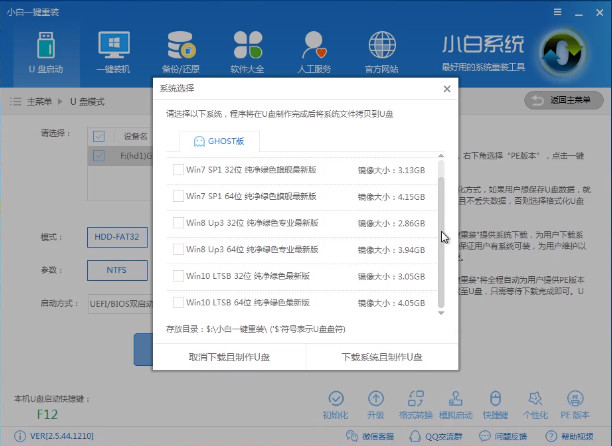
5、然后会下载PE镜像文件,下载完成后就会自动制作UEFI启动U盘了,耐心等待完成即可,一般几分钟就可以完成。
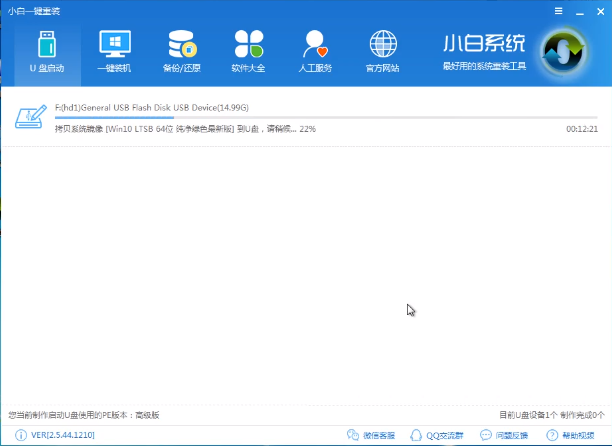
总结:以上就是UEFI U盘启动盘制作方法,跟普通的制作启动盘只是一个选择制作模式的区别,还是很简单的,有需要的朋友可以参考本教程的方法。
 有用
26
有用
26


 小白系统
小白系统


 1000
1000 1000
1000 1000
1000 1000
1000 1000
1000 1000
1000 1000
1000 1000
1000 1000
1000 1000
1000猜您喜欢
- 教你金士顿u盘写保护怎么解除..2021/02/28
- 联想thinkbook怎么设置u盘启动..2021/07/22
- 老毛桃u盘启动盘制作工具下载使用教程..2022/03/19
- win7开机必须要U盘引导图文教程..2020/09/04
- 装机吧u盘启动盘工具怎么使用..2022/09/03
- u盘启动盘怎么进入PE重装系统..2023/02/20
相关推荐
- 电脑重装系统如何制作系统u盘..2021/09/09
- 技嘉主板怎么设置u盘启动2018/04/21
- 装机吧u盘装系统教程2022/09/23
- 介绍详细的光盘启动装机bios设置方法..2021/04/07
- u盘安装系统无法进入安装界面..2022/05/08
- 怎么制作u盘启动盘2022/12/15

















